Win10系统关闭安全消息、维护消息的方法
时间:2023-09-05 09:06:58作者:极光下载站人气:136
很多小伙伴在选择电脑中的操作系统时都会将win10系统作为首选,因为Win10系统中的功能十分的丰富,并且操作简单,在Win10系统中,我们不仅可以对电脑中的各种设置进行更改,还可以调整电脑中的缩放比例,以及桌面壁纸等。在使用Win10系统的过程中,有的小伙伴想要关闭电脑中的安全消息和维护消息,这时我们只需要先将“Security Center”的启动类型改为自动启动,然后进入控制面板中将“安全消息”和“维护消息”下不需要的项取消勾选即可。有的小伙伴可能不清楚具体的操作方法,接下来小编就来和大家分享一下Win10系统关闭安全消息、维护消息的方法。
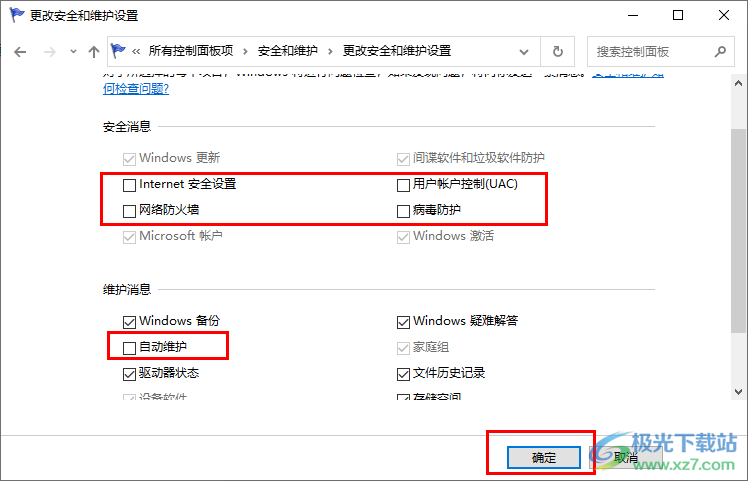
方法步骤
1、第一步,我们在电脑中使用组合键“win+R”打开运行窗口,在窗口中输入“services.msc”然后点击回车键
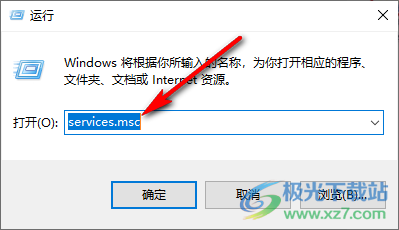
2、第二步,进入服务页面之后,我们找到并双击打开“Security Center”选项
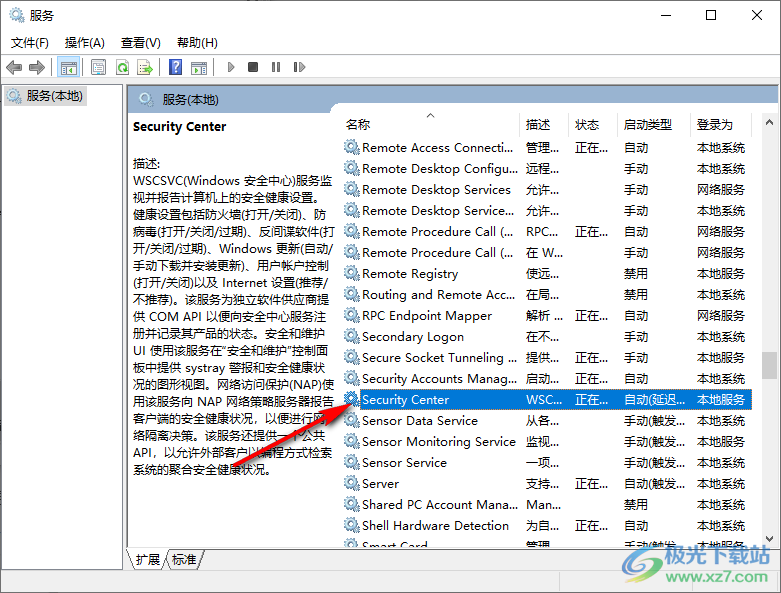
3、第三步,进入“Security Center的属性”页面之后,我们将启动类型改为“自动”,然后点击应用和确定选项
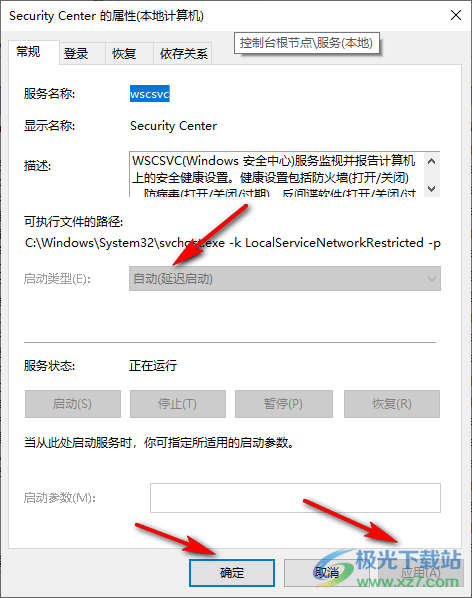
4、第四步,接着我们打开控制面板页面,然后在该页面中打开“安全和维护”选项
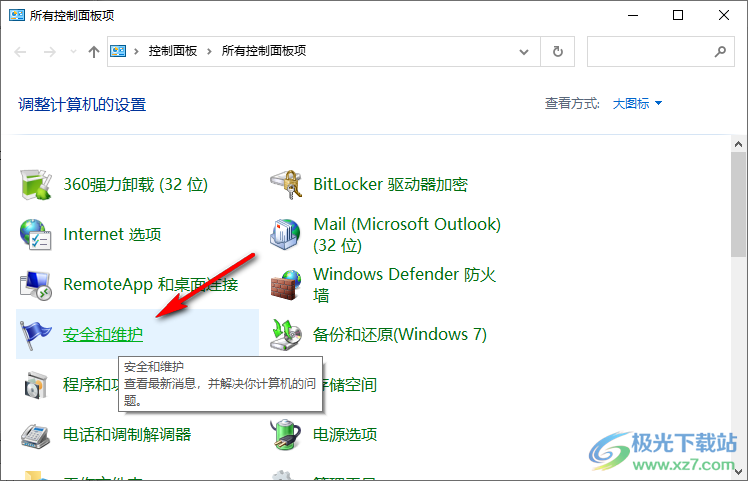
5、第五步,进入“安全和维护”页面之后,我们点击打开“更改安全和维护设置”选项

6、第六步,在“更改安全和维护设置”页面中,我们先将安全消息下的选项取消勾选,再将维护消息下的“自动维护”选项取消勾选,最后点击“确定”选项即可

以上就是小编整理总结出的关于Win10系统关闭安全消息、维护消息的方法,我们先在服务页面将“Security Center”设置为自动启动,再在控制面板中进入“更改安全和维护设置”页面,然后将不需要的消息取消勾选,最后点击确定选项即可,感兴趣的小伙伴快去试试吧。

大小:4.00 GB版本:64位单语言版环境:Win10
- 进入下载
网友评论